u盘文件被隐藏,图文详解怎么解决u盘文件被隐藏
- 2018-04-14 11:00:38 分类:u盘教程
U盘经常在各种各样的电脑上使用,也是非常容易感染病毒的,一种比较常见的情况就是U盘里面的文件被病毒隐藏了,这些文件被重新放置在某个隐藏文件夹里面,无法直接看到,那么该怎么办咧。下面,小编就来跟大伙讲解处理u盘文件被隐藏的经验。
U盘是我们经常用来拷贝、存储文件的移动存储设备,如果使用u盘时,却看不到u盘文件该怎么办呢?其实这是由于u盘中毒所导致,由于使用杀毒软件较容易也将u盘中的文件一起删除,那么该怎么处理u盘文件被隐藏?下面,小编给大家带来了u盘文件被隐藏修复图文。
怎么解决u盘文件被隐藏
确保使用的电脑没有中毒,然后点击“开始”,在弹出的菜单中选择“运行”
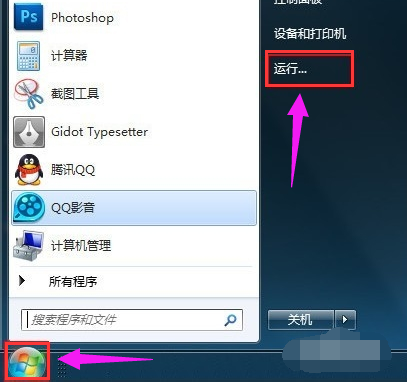
文件被隐藏示例1
输入“notepad”指令,点击“确定”按钮可以新建一个记事本
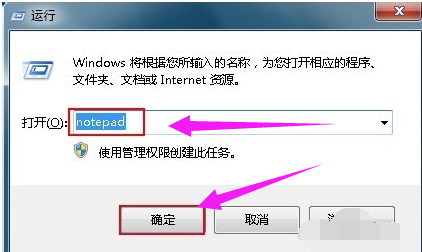
u盘示例2
然后在弹出的记事本中,将下面的代码复制进去。
for/f"delims=?"%%ain('dir/a/b')doattrib-a-s-h-r"%%a"
@echooff
pause>nul
exit
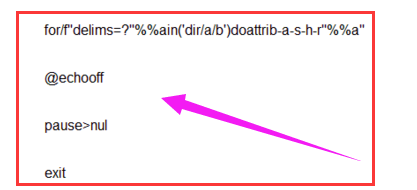
文件被隐藏示例3
代码复制进去后,点击左上角的“文件”,然后点击“另存为”
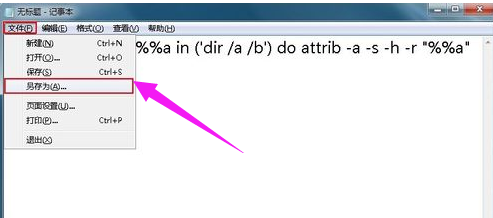
文件示例4
将记事本保存在桌面上,将文件名称改为“病毒隐藏文件夹.cmd”,保存类型改为“所有文件(*.*)”,最后点击“保存”按钮

u盘文件被隐藏示例5
将桌面上的“病毒隐藏文件夹.cmd”文件拷贝到u盘里面,并且双击它

文件示例6
打开cmd文件后,程序会对u盘执行attrib命令操作
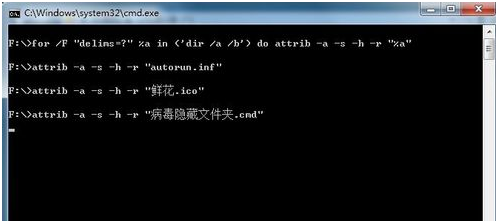
u盘示例7
等操作完成后再次回到u盘里面,会发现u盘里面原来被隐藏的文件夹都回来了。
相关教程:
以上就是u盘文件被隐藏修复方法了。